- 系统
- 教程
- 软件
- 安卓
时间:2020-11-23 来源:u小马 访问:次
很多Windows10专业版系统用户在视频聊天或酷我K歌时,都会碰到麦克风声音很小的情况,即使将系统声音调到最大也无济于世。下面系统之家小编就给大家分享一下设置增加麦克风音量的有效方法。感兴趣的朋友们,都可以一起来看看!
使用电脑就会出现这样或者那样的问题,升级Windows10专业版系统以后,以前用麦克风录音还都正常,但最近小编用自己的麦克风录音时候,发现声音输入不了,也就是麦克风没有声音无法输入,怎么办呢,下面,小编就跟大家说说设置Win10专业版耳麦声音的方法。
Win10专业版耳麦声音怎么设置
找到右下角的喇叭图标,右键点击。
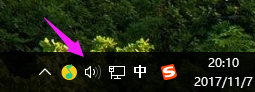
耳麦声音电脑图解-1
选择录音设备,进入麦克风设置界面

耳麦声音电脑图解-2
在这里可以看到我们的麦克风设备是否在工作,右键默认麦克风,选择属性
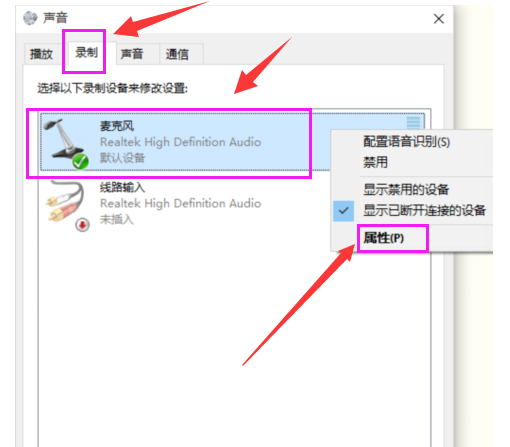
Win10专业版电脑图解-3
点击“级别”选项卡。
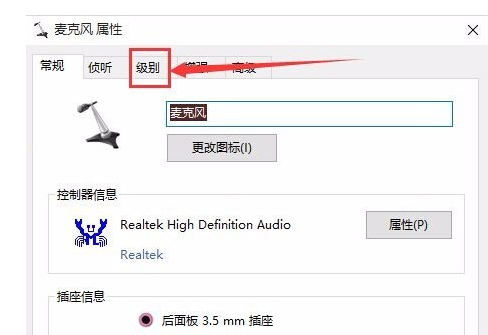
耳麦声音电脑图解-4
可以调节麦克风声音大小,还可以加强麦克风声音强度
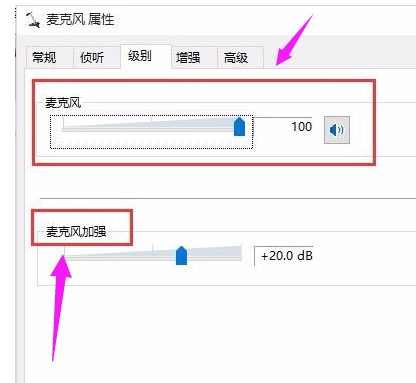
设置声音电脑图解-5
在增强选项栏下,可以选择噪音抑制和回声消除两个选项,设置完成后点击“确定”保存
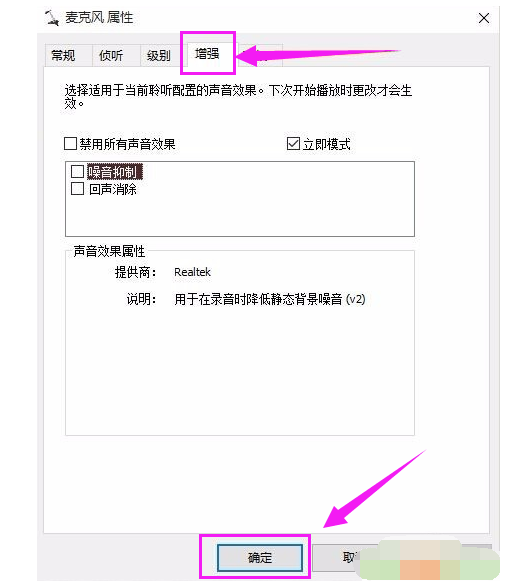
声音电脑图解-6
上述的图文教程就是小编分享给大家的Win10专业版耳麦声音怎么设置的文章了。看完小编分享教程的朋友们,现在都知道怎么设置自己的耳麦声音了吧!如果大家想要了解更多关于Win10专业版系统的更全面更专业知识的话,欢迎关注小编,关注小编的文章。





